Cara Mengkonfigurasi Alamat IP Statis di Almalinux
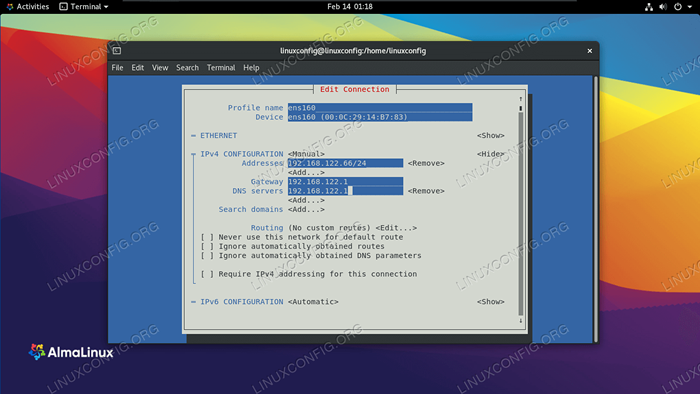
- 4747
- 1396
- Miss Angelo Toy
Ketika datang ke alamat IP di Almalinux, Anda memiliki dua opsi utama untuk bagaimana Anda mengonfigurasi antarmuka jaringan Anda. Anda dapat memperoleh alamat IP secara otomatis dengan DHCP, atau mengkonfigurasi sistem untuk menggunakan alamat IP statis, yang tidak pernah berubah.
Di panduan ini, kami akan menampilkan cara mengkonfigurasi alamat IP statis di Almalinux. Ini dapat dilakukan baik melalui GUI atau baris perintah, dan kami akan membahas kedua metode tersebut. Setelah alamat IP statis dikonfigurasi, itu tidak akan berubah lagi kecuali Anda secara manual mengubah alamat IP nanti, atau nyalakan DHCP. Anda dapat mengikuti panduan ini apakah Anda telah bermigrasi dari CentOS ke Almalinux atau telah melakukan instalasi Almalinux yang normal.
TAHUKAH KAMU?Anda juga dapat mengonfigurasi server DHCP (atau router) Anda untuk menetapkan sistem Almalinux Anda alamat IP statis. Ini berarti bahwa sistem Anda masih akan menggunakan DHCP, tetapi server atau router akan memesan IP yang sama untuk alamat Mac antarmuka jaringan komputer Anda. Instruksi untuk ini akan bervariasi, tergantung pada lingkungan jaringan Anda dan server DHCP.
Dalam tutorial ini Anda akan belajar:
- Cara Mengkonfigurasi Alamat IP Statis Melalui GNOME GUI
- Cara mengatur alamat IP statis dengan langsung mengedit file antarmuka
- Cara mengatur alamat IP statis menggunakan utilitas NMCLI
- Cara Mengatur Alamat IP Statis Menggunakan NMTUI
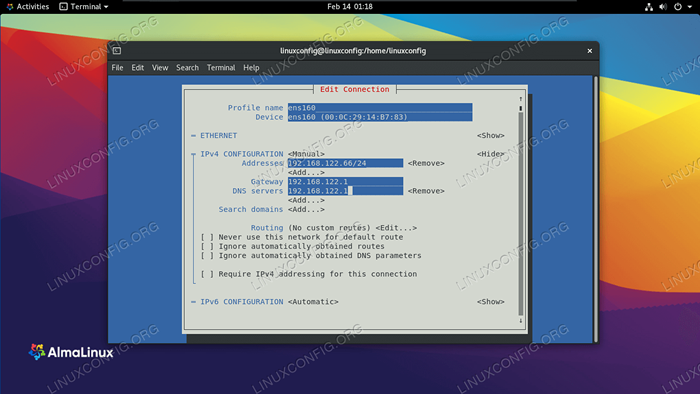 Mengkonfigurasi alamat IP statis di Almalinux
Mengkonfigurasi alamat IP statis di Almalinux | Kategori | Persyaratan, konvensi atau versi perangkat lunak yang digunakan |
|---|---|
| Sistem | Almalinux |
| Perangkat lunak | N/a |
| Lainnya | Akses istimewa ke sistem Linux Anda sebagai root atau melalui sudo memerintah. |
| Konvensi | # - mensyaratkan perintah linux yang diberikan untuk dieksekusi dengan hak istimewa root baik secara langsung sebagai pengguna root atau dengan menggunakan sudo memerintah$ - mensyaratkan perintah Linux yang diberikan untuk dieksekusi sebagai pengguna biasa |
Konfigurasikan alamat IP statis melalui GUI
Jika Anda menjalankan GNOME GUI default di Almalinux, Anda dapat mengikuti langkah -langkah di bawah ini untuk mengonfigurasi alamat IP statis.
- Pertama, klik area bilah tugas kanan atas desktop gnome untuk membuka menu Pengaturan Jaringan.
- Selanjutnya, buka pengaturan untuk antarmuka jaringan yang ingin Anda konfigurasi.
- Klik pada tab IPv4 atau IPv6, tergantung pada jenis IP yang ingin Anda konfigurasi. Kemudian, pilih "manual" dan isi alamat IP yang Anda inginkan, subnet mask, dan gateway default. Secara opsional, Anda juga dapat mengisi server DNS. Klik "Terapkan" setelah selesai.
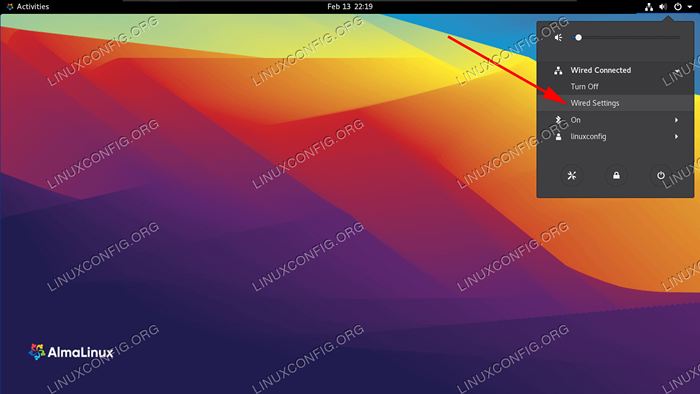 Buka Pengaturan Jaringan Dari Pojok Kanan Atas Gnome Desktop
Buka Pengaturan Jaringan Dari Pojok Kanan Atas Gnome Desktop 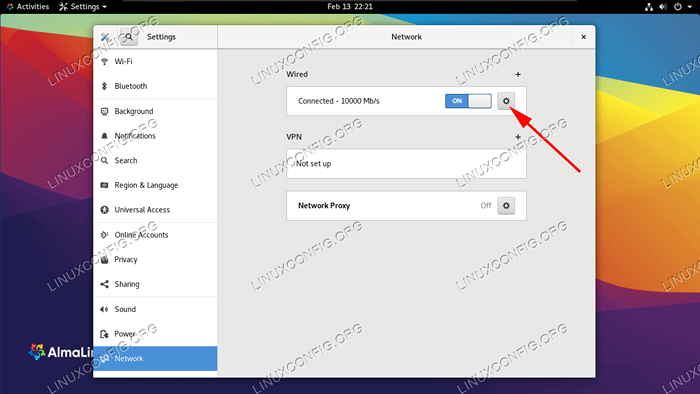 Buka pengaturan jaringan antarmuka yang ingin Anda konfigurasi
Buka pengaturan jaringan antarmuka yang ingin Anda konfigurasi 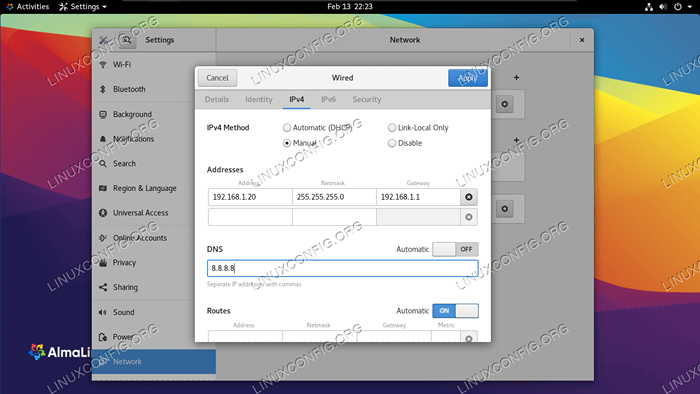 Isi informasi jaringan yang diinginkan untuk antarmuka
Isi informasi jaringan yang diinginkan untuk antarmuka Konfigurasikan alamat IP statis melalui baris perintah
Ada beberapa metode yang dapat kami gunakan untuk mengonfigurasi alamat IP statis di Almalinux melalui baris perintah. Mana yang Anda pilih sebagian besar akan mendidih ke preferensi pribadi. Ikuti dengan instruksi langkah demi langkah untuk salah satu metode di bawah ini.
Mengidentifikasi antarmuka jaringan kami
Hal pertama yang ingin kami lakukan adalah menemukan antarmuka yang ingin kami ubah. Untuk mencantumkan semua antarmuka di sistem kami, kami dapat menggunakan ip a memerintah:
$ ip A… 2: ENS160: MTU 1500 QDISC FQ_CODEL State Up Group Default Qlen 1000 Link/Ether 00: 0c: 29: 14: B7: 83 Brd FF: FF: FF: FF: FF: FF Inet 192.168.137.132/24 BRD 192.168.137.255 Lingkup Global Dinamis Ens160 Valid_lft 1299Sec Preferred_lft 1299Sec Inet6 Fe80 :: 20C: 29FF: Fe14: B783/64 LING LING
Di mesin uji kami, antarmuka yang kami minati Ens160. Perhatikan nama antarmuka Anda, karena Anda perlu mengetahuinya saat mengikuti langkah -langkah di bawah ini.
Metode 1 - Memodifikasi file konfigurasi antarmuka secara manual
Untuk setiap antarmuka jaringan yang dikelola oleh Daemon NetworkManager, file konfigurasi dibuat di dalam /etc/sysconfig/network-script direktori. Nama file disusun oleh ifcfg- awalan ditambah nama antarmuka. Jika kami memeriksa file yang terkait dengan NIC kami, kami dapat melihat pengaturan yang sebenarnya:
# vi/etc/sysconfig/network-scripts/ifcfg-ens160
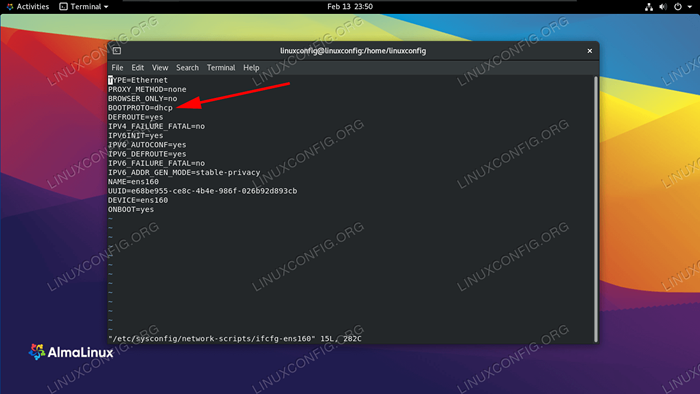 Protokol boot antarmuka jaringan kami saat ini dikonfigurasi untuk DHCP
Protokol boot antarmuka jaringan kami saat ini dikonfigurasi untuk DHCP Di tangkapan layar di atas, Anda dapat melihat bahwa Bootproto Opsi diatur ke DHCP. Opsi ini mengatur protokol untuk digunakan saat boot untuk mengatur alamat IP antarmuka. Opsi yang mungkin untuk digunakan adalah:
- tidak ada - tidak ada protokol yang harus digunakan
- Bootp - Gunakan protokol bootp
- DHCP - Gunakan protokol DHCP
Karena kami ingin mengatur alamat IPv4 statis, kami ingin mengubah nilai Bootproto tidak ada, dan konfigurasikan IP kami, awalan rute (a.k.A. subnet mask), server gateway dan dns secara statis. Kita dapat melakukannya dengan mengedit file dengan baris berikut.
Bootproto = "tidak ada" ipaddr = 192.168.122.66 awalan = 24 gateway = 192.168.122.1 dns1 = 192.168.122.1
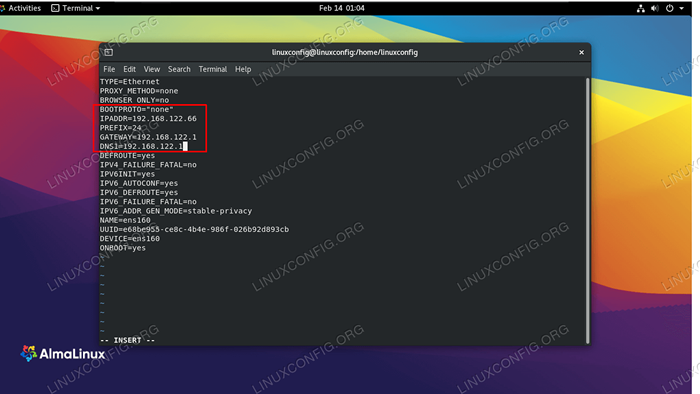 Isi pengaturan jaringan yang Anda inginkan di file antarmuka
Isi pengaturan jaringan yang Anda inginkan di file antarmuka Dalam contoh ini, kami telah menetapkan IP statis kami ke 192.168.122.66 dan atur Gateway dan DNS Server kami ke 192.168.122.1. Sekarang, untuk membuat perubahan kami mulai berlaku, kami akan memulai kembali jaringan.
# NMCLI Connection Down Ens160 && NMCLI Connection Up Ens160
Metode 2 - Menggunakan NMCLI
NMCLI adalah alat baris perintah yang digunakan untuk mengontrol NetworkManager. Kita dapat menggunakannya untuk mengubah pengaturan jaringan untuk antarmuka tertentu. Dalam perintah berikut, kami menggunakan utilitas NMCLI untuk mengatur alamat IP, subnet mask, gateway default, dan server DNS di kami Ens160 antarmuka.
# NMCLI Connection Modifikasi Ens160 IPv4.alamat 192.168.122.66/24 # NMCLI Connection Modifikasi Ens160 IPv4.Gateway 192.168.122.1 # Koneksi NMCLI Modifikasi Ens160 IPv4.DNS 192.168.122.1
Akhirnya, kami mengatur metode manual untuk menghindari menggunakan protokol boot lainnya untuk antarmuka. Perintah ini mengatur Bootproto opsi untuk tidak ada di file konfigurasi antarmuka.
# NMCLI Connection Modifikasi Ens160 IPv4.Metode Manual
Metode 3 - Menggunakan NMTUI
Selain mengubah parameter antarmuka jaringan dengan memodifikasi file secara manual atau dengan menggunakan utilitas NMCLI, kami juga dapat mengontrol NetworkManager dengan menggunakan antarmuka pengguna teks. Untuk meluncurkannya, kami baru saja memohon nmtui di terminal kami.
# nmtui
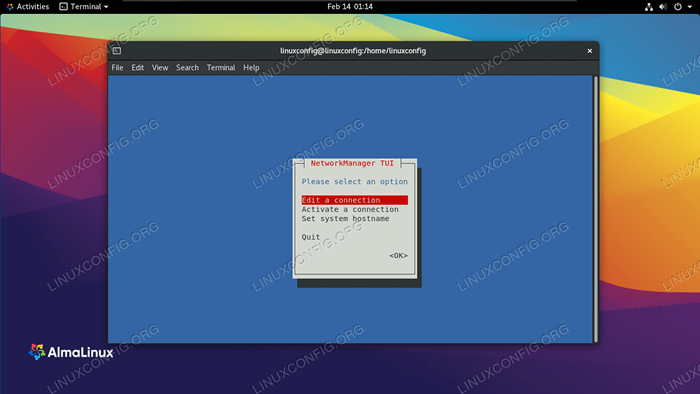 Pilih untuk mengedit koneksi
Pilih untuk mengedit koneksi Pilih "Edit Koneksi" dan kemudian nama antarmuka yang ingin Anda konfigurasi. Kemudian, Anda dapat melanjutkan dalam mengubah nilai yang diinginkan. Misalnya:
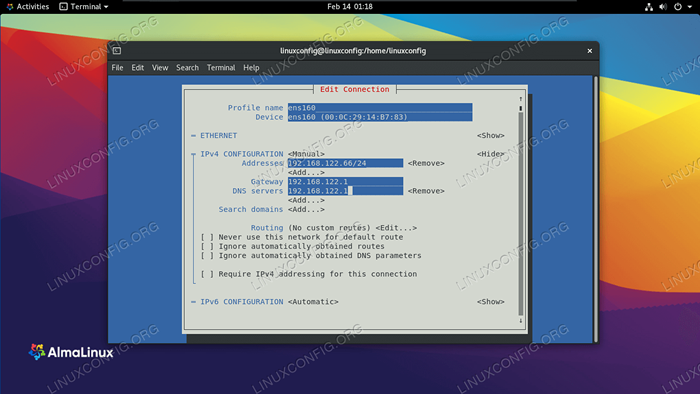 Isi informasi jaringan yang diinginkan untuk antarmuka
Isi informasi jaringan yang diinginkan untuk antarmuka Setelah selesai dengan konfigurasi, pilih "OK" dan tekan Enter. Anda akan dibawa kembali ke menu pemilihan antarmuka. Sekarang Anda dapat memilih "kembali", dan kemudian memilih "berhenti" untuk keluar. Untuk menerapkan pengaturan, kita perlu memuat ulang koneksi antarmuka.
# NMCLI Connection Down Ens160 && NMCLI Connection Up Ens160
Menutup pikiran
Dalam panduan ini, kami melihat beberapa metode untuk mengonfigurasi alamat IP statis di Almalinux. Ini melibatkan GNOME GUI, mengedit file konfigurasi antarmuka secara manual, menggunakan NMCLI, dan menggunakan NMTUI. Seperti yang Anda lihat, Almalinux tidak memberi kami kekurangan opsi untuk mengonfigurasi IP statis. Semua metode sama -sama efektif, dan yang Anda gunakan harus bergantung pada situasi dan preferensi Anda - apakah itu untuk GUI, file teks, perintah, atau antarmuka ncurses.
Tutorial Linux Terkait:
- Hal -hal yang harus dilakukan setelah menginstal ubuntu 20.04 FOSSA FOSSA Linux
- Hal -hal yang harus diinstal pada ubuntu 20.04
- Mengkonfigurasi Jaringan di Manjaro Linux
- Hal -hal yang harus dilakukan setelah menginstal ubuntu 22.04 Jammy Jellyfish…
- Pengantar Otomatisasi Linux, Alat dan Teknik
- Instalasi Almalinux
- Cara bermigrasi dari centos ke almalinux
- Hal -hal yang harus diinstal pada Ubuntu 22.04
- Cara mengatur alamat IP statis di Manjaro Linux
- Sistem Linux Hung? Cara melarikan diri ke baris perintah dan…

